Win10组合键解锁屏幕怎么开启 Win10组合键解锁屏幕开启方法
Win10组合键解锁屏幕相信很多用户都不知道怎么开启吧,今天小编就来给大家讲解一下Win10组合键解锁屏幕的开启方法,相信一定可以帮到大家。
Win10组合键解锁屏幕怎么开启?

具体方法如下:
1、在Cortana搜索栏输入regedit后,按回车键进入注册表编辑器
2、定位到
HKEY_LOCAL_MACHINESOFTWAREMicrosoftWindows NTCurrentVersionWinlogon
3、找到DisableCad(没有的话就新建一个DWORD值,并以此命名),双击打开,将“数值数据”改为0,点击“确定”,如下图——

4、按Win+R打开“运行”,输入control userpasswords2后点击“确定”,如下图——

5、在“用户账户”中点击“高级”选项卡,勾选下方的“要求用户按Ctrl+Alt+Delete”,点击“确定”,如下图——
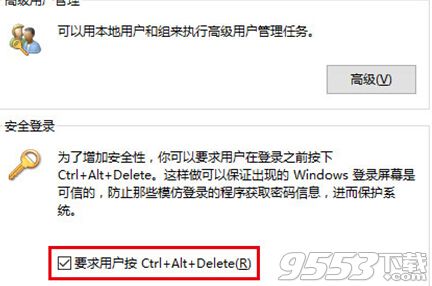
现在进入锁屏界面后(可按Win+L测试),会出现按Ctrl+Alt+Del解锁的提示,任意键或者鼠标按键的方式已不能解锁。若要恢复默认方式,可将上述步骤修改的各项值恢复为默认项目。
以上就是Win10组合键解锁屏幕的开启方法,相信一定可以帮到不知道组合键解锁屏幕怎么开启的用户。